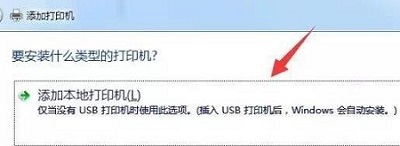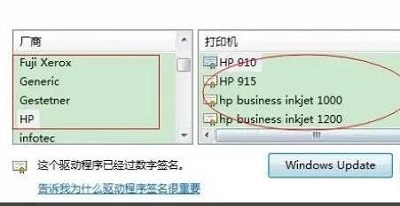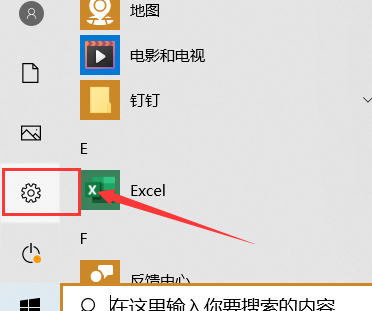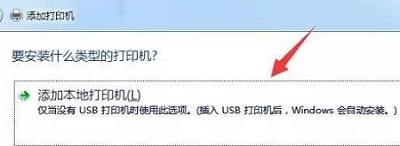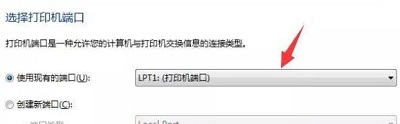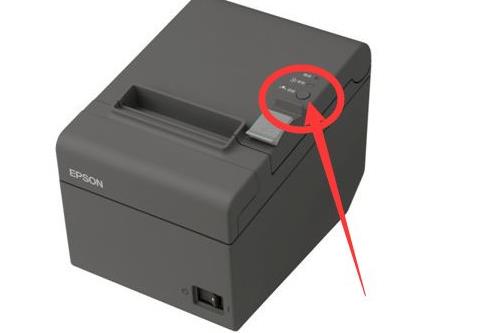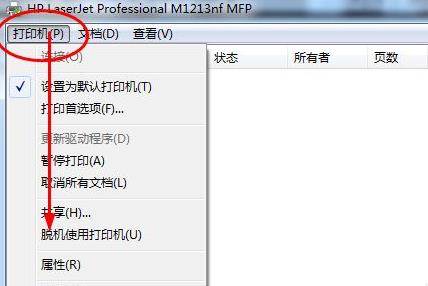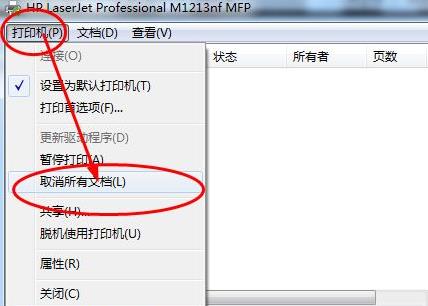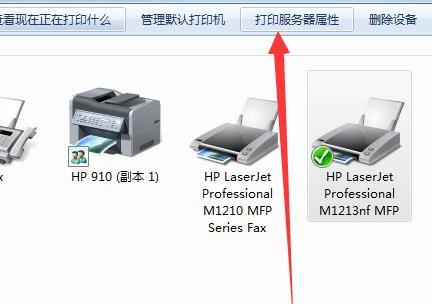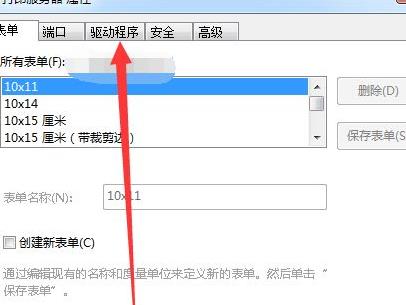介绍打印机脱机的四种恢复方法 |
您所在的位置:网站首页 › 脱机打印机删除不了怎么办视频 › 介绍打印机脱机的四种恢复方法 |
介绍打印机脱机的四种恢复方法
|
我们在办公的时候经常需要用到打印机,在使用过程中难免会遇到问题,比如打印机脱机怎么办?很多用户遇到这个问题就不知道怎么办了,其实解决方法有很多,下面小编就给大家整理了四种解决办法。 打印机脱机了怎么恢复打印? 方法一: 1、建议此时尝试卸载打印机,首先右击打印机,然后选择“删除设备”。
2、然后再点击“添加打印机”。
3、此时可以选择打印机的安装类型。
4、选择好之后进行添加即可。
方法二: 1、打开左下角的“开始”,选择“设置”。
2、点击“设备”,选择脱机的“打印机”。
3、点击“管理”,点击“打印机属性”。
4、点击“高级”,点击“新驱动程序”。
5、更新驱动程序后,脱机打印机即可被系统识别。
方法三: 1、打印机显示脱机怎么办?或者重启下打印机试试。 2、如果不行,可以尝试清理所有的打印机任务。由于打印后台服务程序处理失败而未能够打印任务, 会停留在打印任务列表中而不会自动消失,从而导致打印队列堵塞,打印机显示“脱机”状态。 这时可以“取消所有文档”清理掉停留的打印任务列表。
3、如果还不行,则需要重新启动打印服务程序了。
方法四: 1、首先看看打印机的电源是不是开了,可以按几次等信号灯闪烁再使用。
2、正常启动之后点击左上角的“打印机”选择“脱机使用打印机”。
3、也可以点击下面的“取消所有文档”。
4、然后点击上面的“打印服务器属性”。
5、然后更新“驱动程序”即可。
6、搞定之后在看看自己的数据线有没有损坏,条件足够可以换一根试试。
更多内容尽在系统部落。 |
【本文地址】
今日新闻 |
推荐新闻 |